Premiere Pro
26,21 €/mois
Inclut Premiere Rush, 100 Go d’espace de stockage dans le cloud et Adobe Fonts.
En savoir plus
Convertir un MP3 en MP4 est une tâche relativement simple qui permet de donner une plus grande versatilité à vos données. Qu’il s'agisse d’un morceau de musique sur YouTube ou d’ajouter des visuels pour améliorer un podcast, ce guide vous donne toutes les astuces sur les plateformes disponibles.
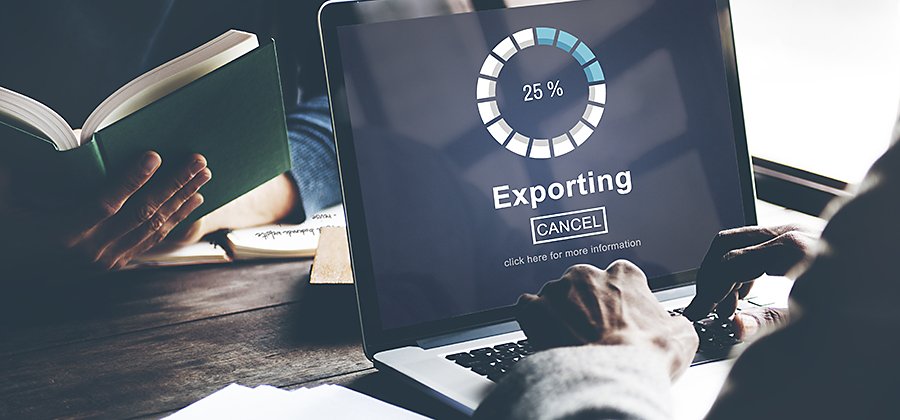
Transformer un fichier MP3 en MP4, c’est accéder à l’excellence audiovisuelle. Les fichiers MP3 sont en général suffisamment petits et permettent un stockage en plus grande quantité sur votre appareil audio. Mais un fichier MP4 vous permet d’ajouter des vidéos, des graphiques et du texte afin d’offrir au public une expérience multimédia.
Les producteurs de contenu n’hésitent pas à convertir un MP3 en MP4 afin de mieux mobiliser leur audience. Par exemple, c’est un moyen d'ajouter des informations visuelles (graphiques, vidéo ou texte) au dernier épisode de votre podcast afin de mieux développer un élément. Convertir un fichier MP3 en MP4 peut aussi vous permettre d’ajouter en bande sonore les commentaires des acteurs et de l’équipe de production sur un clip vidéo YouTube.
Il existe d'autres différences entre un MP3 et MP4.
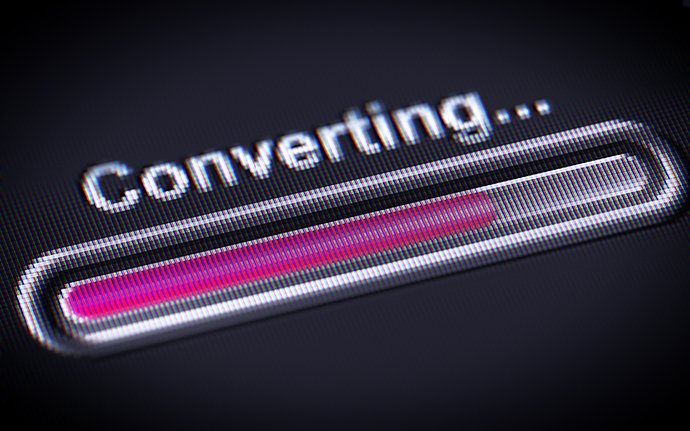
Vous souhaitez donner une nouvelle dimension à votre contenu ? Bonne nouvelle ! Vous pouvez convertir un MP3 en MP4 depuis n’importe quel appareil, même votre smartphone.
L’application Apple Music peut lire des fichiers audios et vidéos. Ceci permet à l’usager de trouver le parfait équilibre entre la qualité du son et la taille du fichier sauvegardé sur son appareil personnel. iMovie autorise aussi les usagers à ajouter un fichier MP3 à un projet vidéo et d’exporter le résultat.
Voilà comment convertir un fichier MP3 en MP4 sur Mac, directement dans un dossier, avec Apple Music :
iMovie peut aussi servir de convertisseur MP3 MP4. Vous pouvez créer un projet vidéo et y intégrer un fichier MP3. Voici la méthode pour convertir vos fichiers :

Il existe un moyen simple et pratique de convertir vos fichiers audios depuis votre PC grâce à un convertisseur MP3 MP4. iTunes pour Windows est l’équivalent PC d’Apple Music sur Mac, et son fonctionnement est relativement similaire.
Premiere Pro vous permet d’importer des fichiers aux formats et extensions variées : vidéo, images, formats natifs d’appareils photo, ou encore audio (MP3, WAV, AAC, etc.)
En tant que logiciel conçu pour éditer et partager des vidéos, Premiere Pro est le convertisseur MP3 en MP4 idéal.
Une fois que vous avez importé vos fichiers MP3 sous Premiere Pro, plusieurs solutions s’offrent à vous pour convertir votre vidéo et la partager, tout en tenant compte de la plateforme sur laquelle vous allez la partager.
Pour sauvegarder une vidéo sur votre appareil :
Premiere Pro crée votre clip vidéo en respectant les paramètres d'exportation choisis, et la sauvegarde dans le dossier spécifié.
Vous pouvez vous connecter à votre chaîne YouTube directement sous Premiere Pro afin de les partager facilement sur YouTube.

Si vous avez un compte Facebook, vous pouvez publier votre vidéo directement sur le réseau social. Le processus est le suivant :
Comment compresser un clip vidéo pour Facebook.
Pour exporter votre vidéo sur Instagram, sauvegardez le fichier sur votre appareil, connectez-vous à votre compte Instagram et partagez la vidéo depuis votre appareil iOS.
Vous pouvez aussi exporter vos vidéos vers Behance.

Nous espérons que vous avez trouvé la réponse à vos questions sur la conversion de MP3 en MP4 dans ce guide. Pour convertir d'autres types de fichiers audios, visitez notre tutoriel sur la conversion d’autres formats audio.
Prendre des photos de nature en tout genre
Explorez les possibilités offertes par la photographie de nature, des animaux en mouvement aux paysages à perte de vue.
Conseils pour la photographie de mariage.
Découvrez comment capturer tous les moments programmés et imprévus du grand jour.
S'initier aux techniques de l'aquarelle
Donnez libre cours à votre créativité, découvrez les outils et les techniques et maîtrisez rapidement les bases avec ces premiers pas pour peindre à l’aquarelle.
Photographier les étoiles : conseils pour l'astrophotographie
Découvrez tout ce qu'il faut savoir pour capturer de superbes images du ciel nocturne.
26,21 €/mois
Inclut Premiere Rush, 100 Go d’espace de stockage dans le cloud et Adobe Fonts.
En savoir plus
67,01 €/mois
Accédez à plus de 20 applications de création, dont Premiere Pro.
Voir ce qui est inclus dans l’abonnement | En savoir plus
19,50 €/mois
Bénéficiez de -65 % sur la vingtaine d’applications Creative Cloud, dont Premiere Pro. En savoir plus
TUTORIEL VIDEO.
Comment remplacer la couleur dans une vidéo.
TUTORIEL VIDEO.
Comment effectuer un étalonnage extrême des couleurs.
TUTORIEL VIDEO.
Création d’un titre de film dans Premiere Pro.